因为win10的便捷性,很多人都喜欢win10系统,但是不少用户都不知道华硕电脑如何重装系统win10的方法,今天由小编来告诉大家,一起来学习一下吧.。
工具/原料
系统版本:window7
品牌型号:华硕FL8000UN8550
软件版本:下载火(xiazaihuo.com)一键重装系统软件
01 首先在官网上下载云骑士装机大师软件。

02 打开云骑士装机大师,会自动配置用户的电脑信息,选择启动U盘界面。并且在电脑上插入U盘。

03 接下来要选择系统,在这里选择安装 家庭版64位系统,然后点击开始制作。

04 制作U盘启动盘需要清除所选U盘的所有文件,先备份文件再开始制作。备份完成后回到制作画面,点击确定。
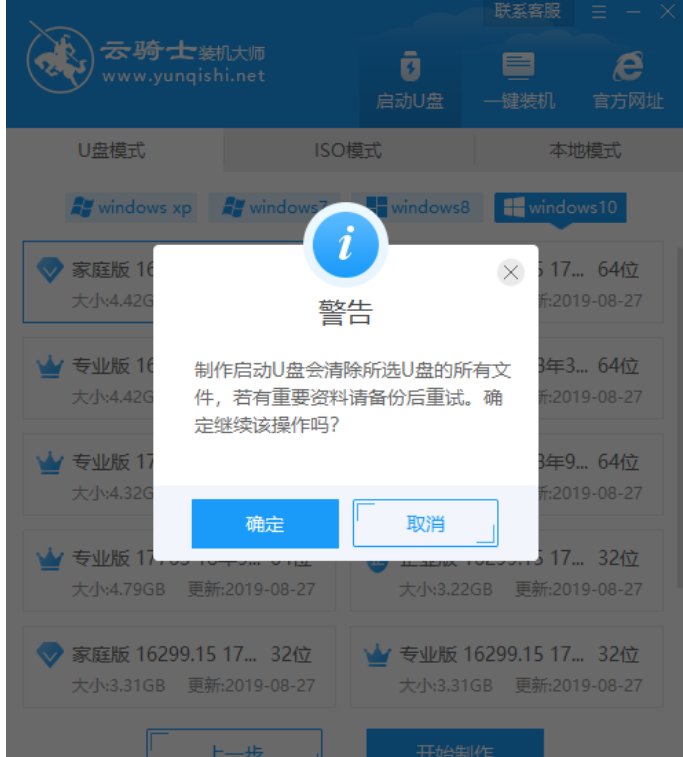
05 接下来-开始进行系统的下载。这里下载的系统文件较大,请大家耐心等待。

win10系统重装如何分区
有网友的win10系统中了顽固病毒无法杀毒清除,因此打算全盘格式化分区重装系统修复,但是不知道win10系统怎么分区重装怎么办.下面小编就教下大家win10系统重装分区的方法.
06 制作完成后,记得记下云骑士界面提示的U盘启动快捷键。不要拔出U盘,重启电脑。

07 重启后,长按启动快捷键,进入U盘启动,若有Please select boot device选择界面,则选择UEFI的USB启动项。进入系统引导选项界面,选择Windows 10 PE进入系统。
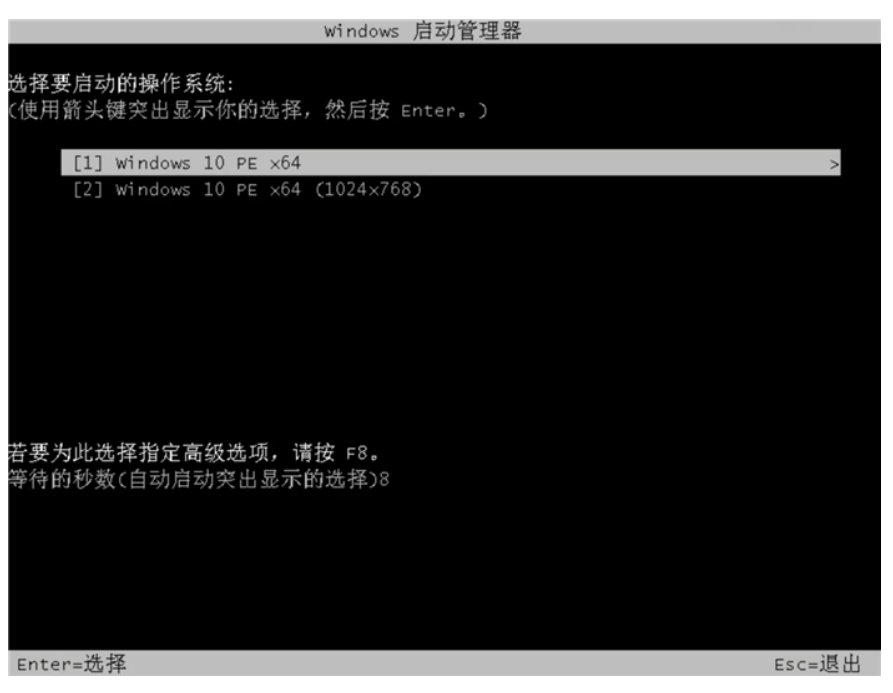
08 进入系统后,云骑士软件打开搜索系统镜像,找到下载好的镜像,点击安装。

09 准备安装界面中无需更改,点击开始安装,过程可能比较久,请耐心。

10 安装完成后,拔除U盘,点击立即重启。

11 接着无需操作,耐心等待系统安装即可。安装完成后,进入系统即完成重装。
总结
1、先下载下载火(xiazaihuo.com)一键重装系统软件。
2、打开下载火(xiazaihuo.com)一键重装系统选择所需的win10系统下载。
3、等待下载和安装,完成后会自动进入win10桌面。
win10系统重装后还能还原嘛
许多用户发现在重装系统win10后,发现有些功能没办法使用.后悔从系统win7重装win10.所以想从win10系统重装win7系统,下面我们来看看win10系统重装后怎么还原的方法






